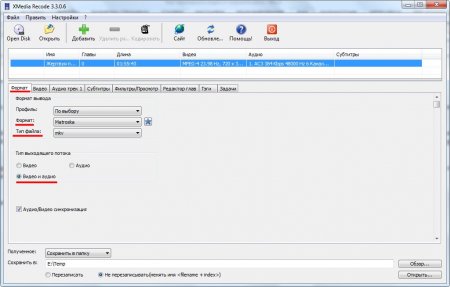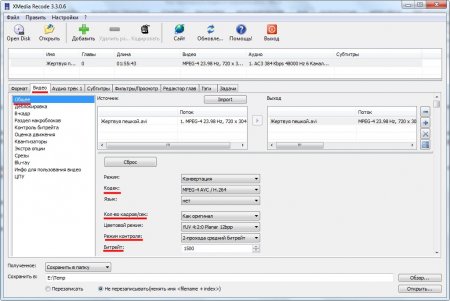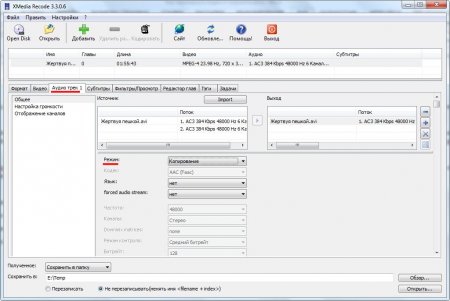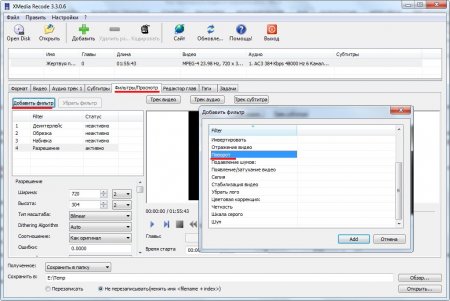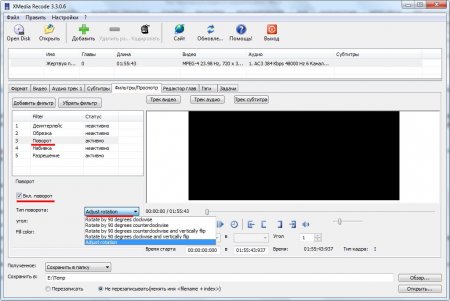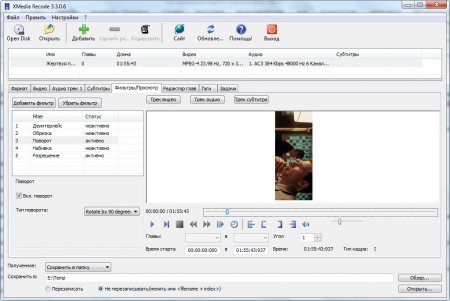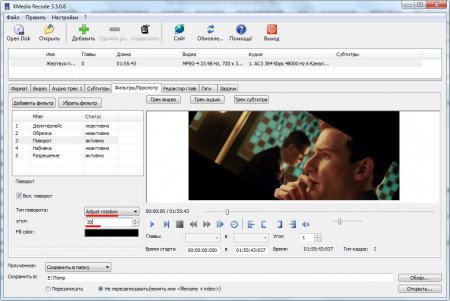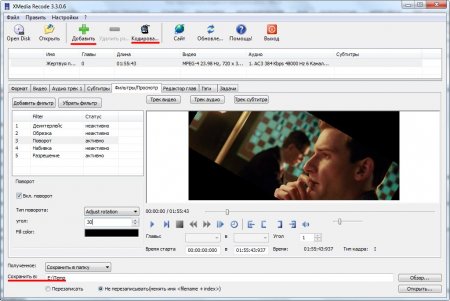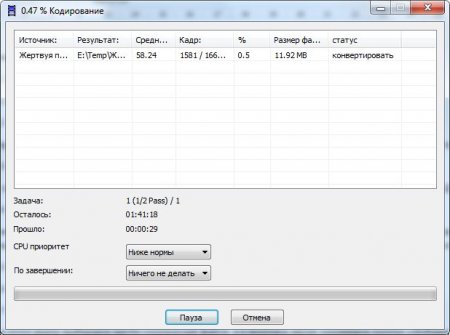При использовании мобильных устройств для записи видео, таких, как телефоны или планшеты, очень часто видео получается перевернутым из-за неправильной ориентации устройства. Смотреть такое видео будет удобно разве что на тех же телефонах или планшетах, но не на мониторе компьютера. В этой статье мы разберем, как перевернуть видео и сохранить его в XMedia Recode.
Программа XMedia Recode распространяется бесплатно. Скачать ее можно с сайта www.xmedia-recode.de. Данная программа имеет множество настроек, ее интерфейс отличается от всех других программ, и она не очень то известна среди пользователей.
После добавления обрабатываемого файла в программу настраиваем на вкладке «Формат» формат выводимого файла.
На вкладке «Видео» настраиваем кодирование видео. Выбираем кодек и параметры кодирования.
На вкладке «Аудио трек» настраиваем кодирование аудио. В нашем случае устанавливаем копирование потока, так как имеющийся формат аудио поддерживается выбранным форматом видео.
Теперь переходим на вкладку «Фильтры/Просмотр», где мы сможем перевернуть видео, добавив соответствующий фильтр. Нажимаем на кнопку «Добавить фильтр», и выбираем в списке «Поворот».
Теперь выбрав в списке фильтров «Поворот», и включив его использование, мы можем выбрать переворот видео по часовой или против часовой стрелки на 90 градусов с возможностью применения зеркального отображения по горизонтали и по вертикали. Также можем выбрать вариант свободного вращения, где нужно будет указать точный угол поворота.
После всех настроек необходимо сохранить файл. Для этого внизу выбираем место сохранения файла, а в верхнем меню нажимаем кнопку «Добавить». После нажатия на эту кнопку становится активной кнопка «Кодировать». Нажатие на кнопку «Кодировать» приведет к запуску процесса кодирования файла.
Для получения хорошей картинки возможно понадобится применение фильтра «Разрешение» для изменения размера кадра.
Также интересные статьи на сайте chajnikam.ru:
Как повернуть видео в Avidemux?
Отключить рекламу в skype
Как перевернуть видео на 90 градусов?
Как подключить ноутбук к wifi к интернету?